Файл PDF (portable document format) обеспечивает быстрый и удобный способ обмена и печати документов и файлов. Вы можете редактировать и создавать PDF-файлы, если у вас есть нужные приложения, но в основном это файлы, доступные только для чтения, которые вы можете открыть на любом устройстве. Из-за того, как работают PDF-файлы, извлечение текста и изображений из них сложная задача без правильных инструментов. Вот как извлечь изображения из PDF-файла.
Читайте также: Что такое файл RAR и как его открыть?
Как извлечь изображения из PDF-файла с помощью Adobe Reader DC
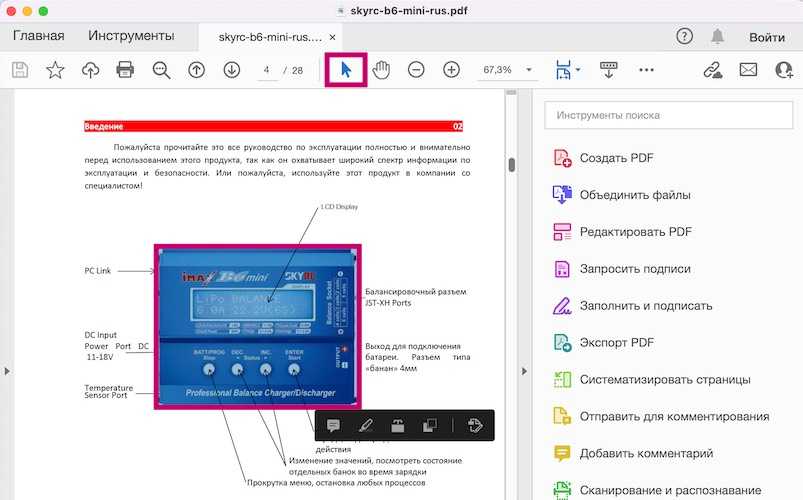
Вы можете извлекать изображения по одному с помощью бесплатной версии Adobe Reader DC. Щелкните правой кнопкой мыши на изображении, которое вы хотите извлечь, и нажмите на инструмент Выбора (значок курсора). Вы также можете нажать на значок курсора на верхней панели, если у вас уже настроен ярлык.
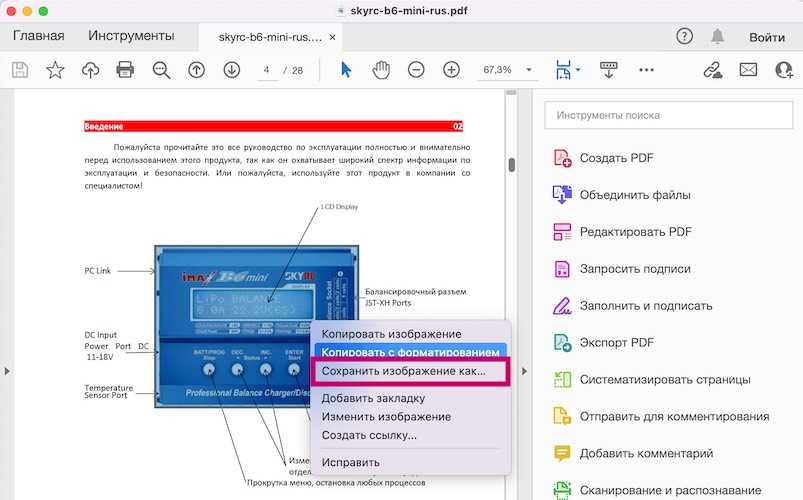
Щелкните по изображению, затем щелкните правой кнопкой мыши и выберите Сохранить изображение как. Вы можете извлечь и сохранить изображение в папку на компьютере.
Вам понадобится Adobe Acrobat Pro DC, если у вас большой файл с большим количеством изображений. Это дорогая подписка, но вы можете воспользоваться 7-дневной бесплатной пробной версией, чтобы убедиться, что она того стоит. Откройте PDF-файл, перейдите на вкладку Инструменты и выберите Экспортировать PDF.
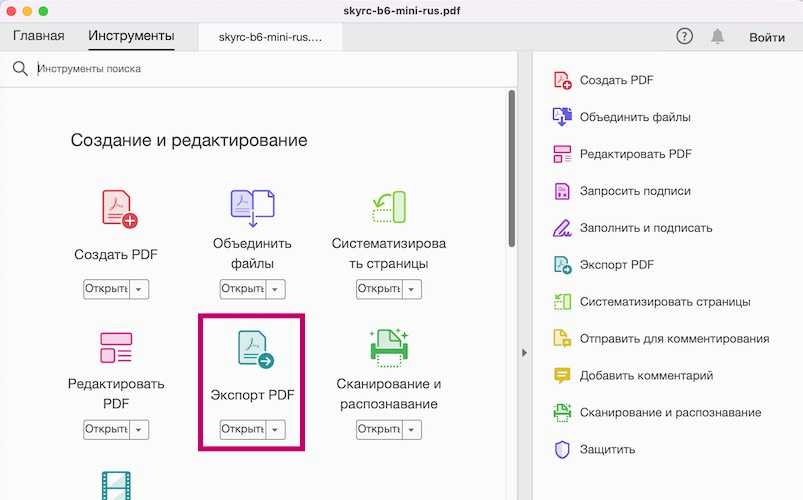
Вы также можете перейти в раздел Просмотр > Инструменты > Экспорт PDF > Открыть, если вы не видите вкладку. Вы также можете увидеть опцию Экспортировать PDF в правом меню, в зависимости от настроек меню.
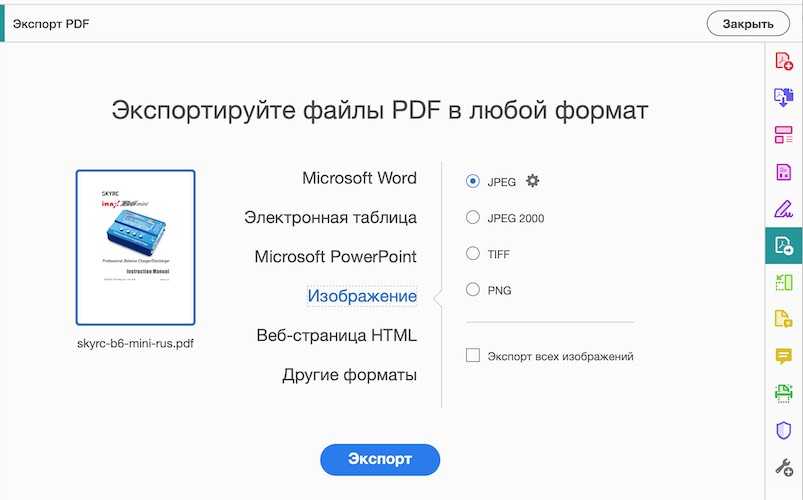
В разделе Параметры экспорта PDF выберите Изображение. Выберите нужный формат и убедитесь, что вы установили флажок рядом с пунктом Экспортировать все изображения. Если вы этого не сделаете, он преобразует каждую страницу PDF-файла в формат JPEG вместо извлечения только изображений. Нажмите на Экспорт и выберите папку, в которую вы хотите сохранить все изображения.
Как извлечь изображения из PDF-файла онлайн
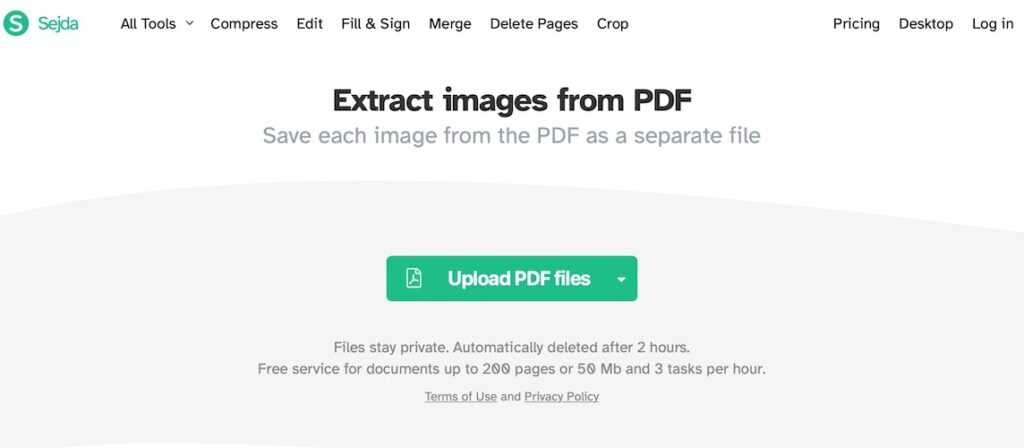
Если на вашем компьютере нет программы для чтения PDF, такой как Adobe Acrobat, вы можете использовать такие инструменты, как Sejda, для извлечения изображений из PDF-файла онлайн.
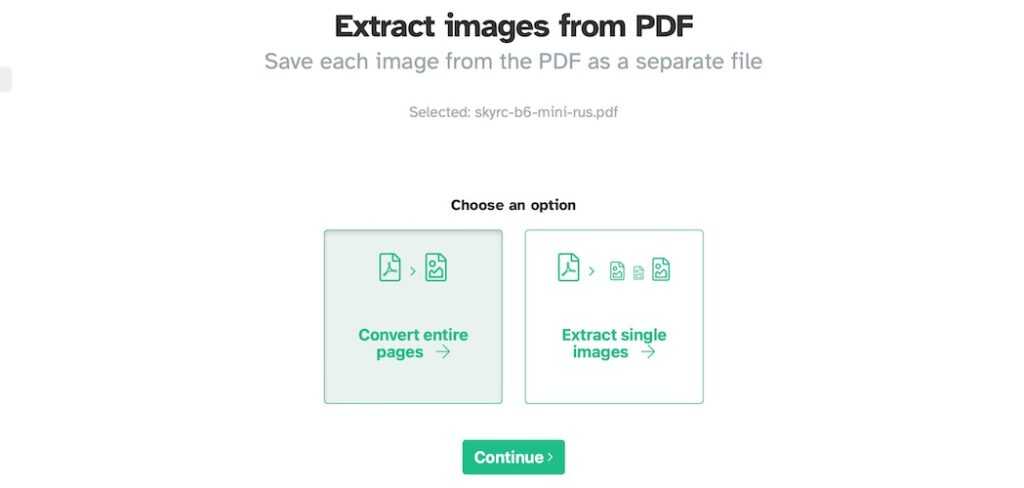
Загрузите свой PDF-файл и выберите Extract single images.

Если в файле много изображений, Sejda сохранит их вместе в ZIP-файле. Загрузите ZIP-файл и распакуйте его, чтобы сохранить фотографии. Если в файле всего несколько изображений, вы можете сначала отредактировать и обрезать их перед загрузкой.
Как удалить изображения из PDF-файла с помощью инструмента обрезки
Если вам не нужны целые изображения из PDF-файла, самый простой способ получить их, не требуя дополнительного редактирования, — это использовать инструмент обрезки Windows. Используйте инструмент поиска Windows и введите Инструмент обрезки.
Выберите режим Прямоугольника в раскрывающемся списке Режимы обрезки. Затем одновременно нажмите клавишу с логотипом Windows, Shift и S.
Выберите изображение или часть изображения, которую вы хотите извлечь. Нажмите на всплывающее окно подтверждения, чтобы открыть параметры редактирования. Нажмите на кнопку Сохранить (значок гибкого диска в правом верхнем углу), чтобы сохранить извлеченное изображение.
Подробнее: Как создавать файлы PDF
